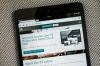이미지 크레디트: Vadimguzhva/iStock/게티 이미지
Christian Ghisler가 개발한 Total Commander는 Windows 8을 포함한 Windows 컴퓨터용 셰어웨어 파일 관리자 앱입니다. Total Commander는 Microsoft Windows 운영 체제용 파일 관리자 대체 시스템입니다. Total Commander는 Windows 탐색기 파일 관리 시스템을 대체하며 사용자에 맞게 사용자 정의할 수 있습니다. 개발자의 다운로드 가능한 다양한 확장 및 플러그인으로 취향과 요구 사항 웹사이트. Total Commander 플러그인은 세 가지 범주로 나뉩니다. 패커, 리스터 및 파일 시스템 플러그인.
파일 시스템 플러그인
1 단계
Total Commander가 아직 없는 경우 다운로드하여 설치합니다(참고자료 참조). Total Commander 창을 열고 "구성" 메뉴를 클릭합니다.
오늘의 비디오
2 단계
"옵션", "작업", "FS", "플러그인"을 차례로 선택합니다.
3단계
"추가" 버튼을 클릭합니다.
4단계
플러그인 파일이 있는 위치를 찾은 다음 ".WFX"로 끝나는 플러그인을 선택하고 "확인"을 클릭합니다. Total Commander가 자동으로 플러그인을 설치합니다.
패커 플러그인
1 단계
"구성" 메뉴를 열고 "옵션"을 선택하십시오.
2 단계
"패커" 옵션을 클릭하여 패커 페이지를 엽니다.
3단계
"패커 확장 WCX 구성" 버튼을 클릭한 다음 새 플러그인 파일과 함께 사용할 확장을 입력합니다.
4단계
"새 유형" 버튼을 클릭한 다음 Packer 플러그인 .WCX 파일이 있는 위치를 찾습니다. 파일을 선택하고 "확인"을 클릭하십시오.
리스터 플러그인
1 단계
파일을 선택하고 "F3" 키를 눌러 새 창에서 파일을 봅니다.
2 단계
"옵션" 메뉴를 열고 "구성"을 선택한 다음 "LS-플러그인"을 선택합니다.
3단계
"추가" 버튼을 클릭하고 하드 드라이브에서 리스터 플러그인이 있는 위치로 이동합니다.
4단계
".WLX" 플러그인 파일을 선택한 다음 "확인"을 클릭합니다. Total Commander는 플러그인을 자동으로 설치하고 구성합니다.